Beste Bild-Downloader-Erweiterungen zum Herunterladen aller Bilder von Websites
Im Zeitalter der digitalen Fülle sind Bilder zu einem primären Kommunikations- und Geschichtenerzählmittel im Internet geworden. Unabhängig davon, ob Sie ein kreativer Profi, ein Student oder ein Gelegenheitsbrowser sind, wird der Bedarf, Bilder effizient von Websites herunterzuladen, immer wichtiger. In diesem Artikel erkunden wir einige der besten Browser-Erweiterungen, die für diesen Zweck entwickelt wurden, gehen auf ihre Vor- und Nachteile ein und werfen auch einen genaueren Blick auf eine erweiterte Lösung zum Herunterladen von Bildern.
1. Beste Bild-Downloader-Erweiterungen zum Herunterladen aller Bilder von Websites
Hier sind einige der besten Bild-Downloader-Erweiterungen, jede mit ihren eigenen Funktionen:
1.1 Bild-Downloader (Chrome)
Wenn Sie eine große Anzahl von Bildern auf einmal herunterladen möchten, können Sie diese kostenlose Bild-Downloader-Erweiterung verwenden, um:
- Sehen Sie sich die Bilder auf der aktuellen Seite an.
- Sortieren Sie nach URL, Breite oder Höhe.
- Laden Sie ein einzelnes Bild herunter oder öffnen Sie es in einem neuen Tab mit nur einem Klick.
- Bilder in einem Unterverzeichnis speichern.
- Benennen Sie die heruntergeladenen Dateien um.
Bei der Verwendung dieser Erweiterung sollten Sie auch deren Nachteile berücksichtigen:
- Image Downloader ist auf das Extrahieren von Bildern beschränkt, die derzeit auf der Seite angezeigt werden. In Facebook Bei Alben handelt es sich möglicherweise um Miniaturansichten der Fotos in voller Auflösung, die Sie sehen, wenn Sie darauf klicken.
- Manchmal fehlen einige Bilder.
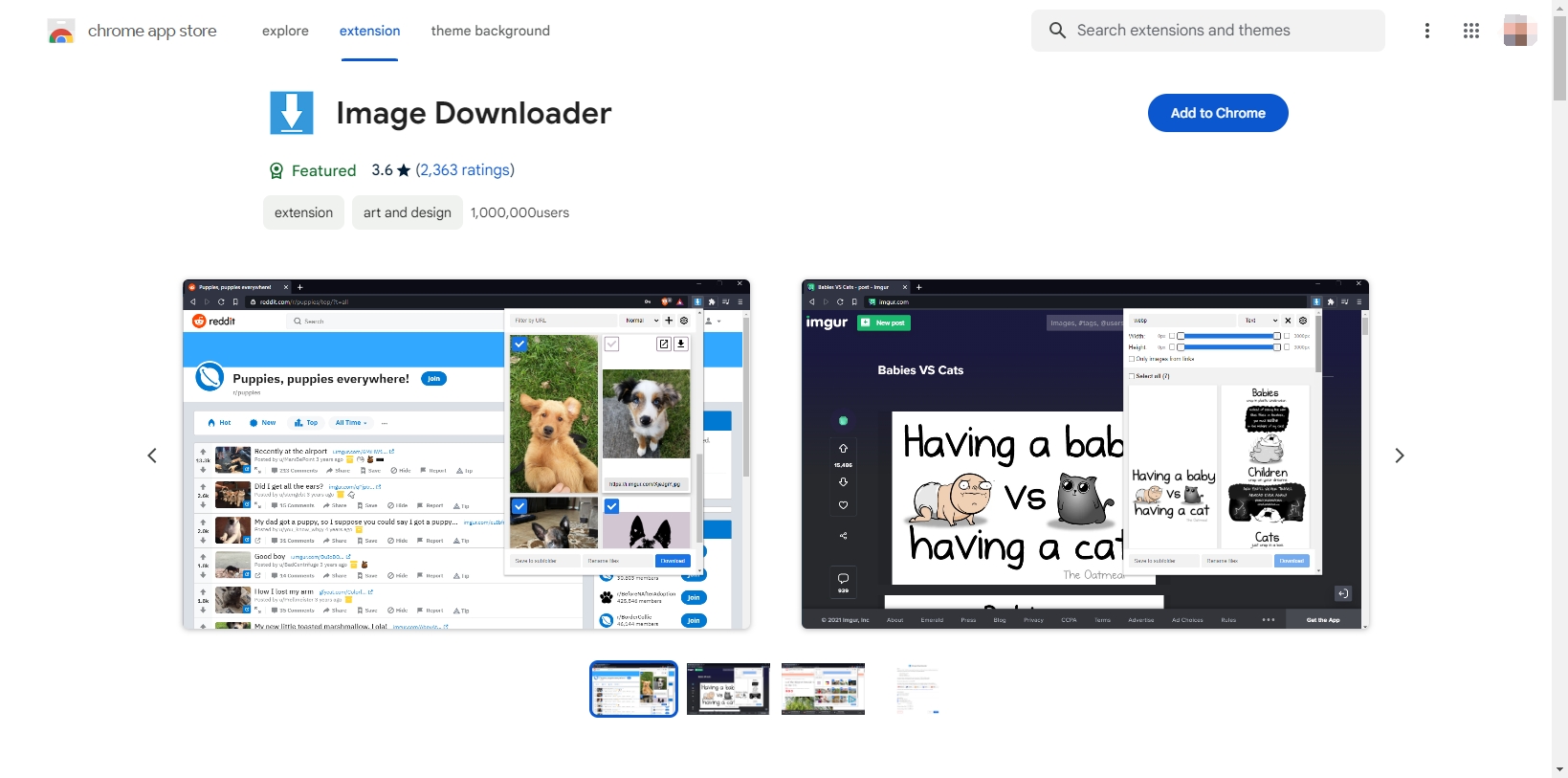
1.2 Massenbild-Downloader (Chrome/Firefox/Opera/MS Edge)
Diese Erweiterung integriert den Bulk Image Downloader (ein Bild-Downloader, der separat installiert werden muss) in den Browser. Die BID-Browsererweiterung fügt der Symbolleiste Ihres Browsers eine Schaltfläche hinzu, mit der Sie die aktuelle Website mit BID öffnen, sie zur Jobliste des BID Queue Manager hinzufügen oder den BID Link Explorer verwenden können.
Vorteile:
- Es ist einfach, Originalbilder aus fast jeder Webgalerie mit Miniaturansichten herunterzuladen.
- Es unterstützt die beliebtesten Image-Hosts.
- Es unterstützt Tastaturkürzel.
Nachteile:
- Es erfordert den Bulk Image Downloader Windows welche Anwendung installiert werden soll.
- BID ist keine Freeware-Anwendung und die kostenlose Testversion weist einige Einschränkungen auf.

1.3 Bildauge (Chrome/Firefox)
Imageye ist ein weiteres Browser-Erweiterungsprogramm, mit dem Sie ganz einfach Fotos von Websites herunterladen können! Sehen wir uns die Vor- und Nachteile von Imageye an:
Vorteile:
- Kostenlose Nutzung.
- Suchen, durchsuchen und laden Sie jedes Bild im Internet herunter.
- Filtern Sie anhand der Höhe und Breite der Pixel.
- Wählen Sie die Bilder aus, die Sie herunterladen möchten.
- Wählen Sie aus einer Vielzahl von Layoutoptionen.
- Unterstützt Facebook , Twitter , Instagram und alle anderen großen Websites.
- Konvertieren Sie.webp in.png, um eine umgekehrte Bildsuche durchzuführen (Beta).
Nachteile:
- Der Größenfilter erfordert eine manuelle Eingabe anstelle eines Schiebereglers.
- Mehrfachauswahl-Downloads können nicht umbenannt werden.

2. Vor- und Nachteile der Image Downloader-Erweiterung
Bei der Auswahl einer Bild-Downloader-Erweiterung ist es wichtig, Ihre spezifischen Bedürfnisse und Vorlieben zu berücksichtigen. Einige Benutzer legen möglicherweise Wert auf Einfachheit und eine benutzerfreundliche Oberfläche, während andere möglicherweise erweiterte Funktionen für ein individuelleres Erlebnis benötigen. Die oben besprochenen Browser-Erweiterungen bieten eine Reihe von Optionen, von einfachen und unkomplizierten Tools bis hin zu komplexeren und funktionsreicheren Lösungen.
Vorteile:
- Benutzerfreundlichkeit: Die meisten Bild-Downloader-Erweiterungen bieten eine einfache und intuitive Benutzeroberfläche, die es Benutzern erleichtert, Bild-Downloads mit nur wenigen Klicks zu starten.
- Zeiteffizienz: Dank der Batch-Download-Funktion können Benutzer mehrere Bilder gleichzeitig herunterladen, was Zeit und Aufwand spart, insbesondere bei großen Sammlungen.
- Anpassung: Viele Erweiterungen bieten erweiterte Anpassungsoptionen, wie z. B. das Filtern nach Dateityp, Größe oder sogar das Festlegen von Download-Prioritäten. Dadurch können Benutzer den Downloadvorgang an ihre spezifischen Anforderungen anpassen.
Nachteile:
- Browserkompatibilität: Einige Erweiterungen sind auf bestimmte Browser beschränkt und schränken Benutzer auf der Grundlage ihrer bevorzugten Browserwahl ein.
- Eingeschränkte Funktionen: Obwohl Einfachheit eine Tugend ist, fehlen einigen Erweiterungen möglicherweise erweiterte Funktionen, die für Power-User von Vorteil sein könnten.
- Kosten: Bei Erweiterungen wie Bulk Image Downloader ist eine kostenpflichtige Lizenz erforderlich, um auf den gesamten Funktionsumfang zugreifen zu können. Dies kann für Benutzer, die kostenlose Lösungen suchen, ein Nachteil sein.
Während Browser-Erweiterungen als praktische Tools zum schnellen und einfachen Herunterladen von Bildern dienen, finden fortgeschrittene Benutzer und Profis möglicherweise spezielle Software wie Imaget – Bulk Image Downloader als robustere Lösung.
3. Laden Sie alle Bilder in großen Mengen von Websites herunter mit Imaget
Imaget – Massenbild-Downloader ist ein leistungsstarker Downloader, der das Herunterladen aller Bilder und GIFs von jeder Website in Sekundenschnelle und mit einem Klick unterstützt. Vollgepackt mit erweiterten Funktionen, Imaget richtet sich an Benutzer, die Bilder in großen Mengen effizient herunterladen müssen. Hier sind die Hauptmerkmale, die es ausmachen Imaget auffallen:
- Laden Sie Bilder und GIFs mit einem Klick in großen Mengen von jeder Webseite herunter.
- Laden Sie Bilder und GIFs in Originalqualität herunter.
- Konvertieren Sie Bilder und GIFs in gängige Formate wie .jpg, .png, .webp usw.
- Unterstützt erweiterte Download-Einstellungen wie das Auswählen von Bildgrößen, das Erstellen lokaler Alben, das Umbenennen von Dateien usw.
- Kompatibel mit beiden Windows Und Mac .
Schauen wir uns nun die Verwendung an Imaget So speichern Sie alle Bilder einer Website:
Schritt 1 : Herunterladen Imaget und befolgen Sie die Installationsanweisungen, um die Anwendung auf Ihrem Computer zu installieren.
Schritt 2 : Offen Imaget Navigieren Sie nach Abschluss der Installation zu der Website, von der Sie Bilder herunterladen möchten.
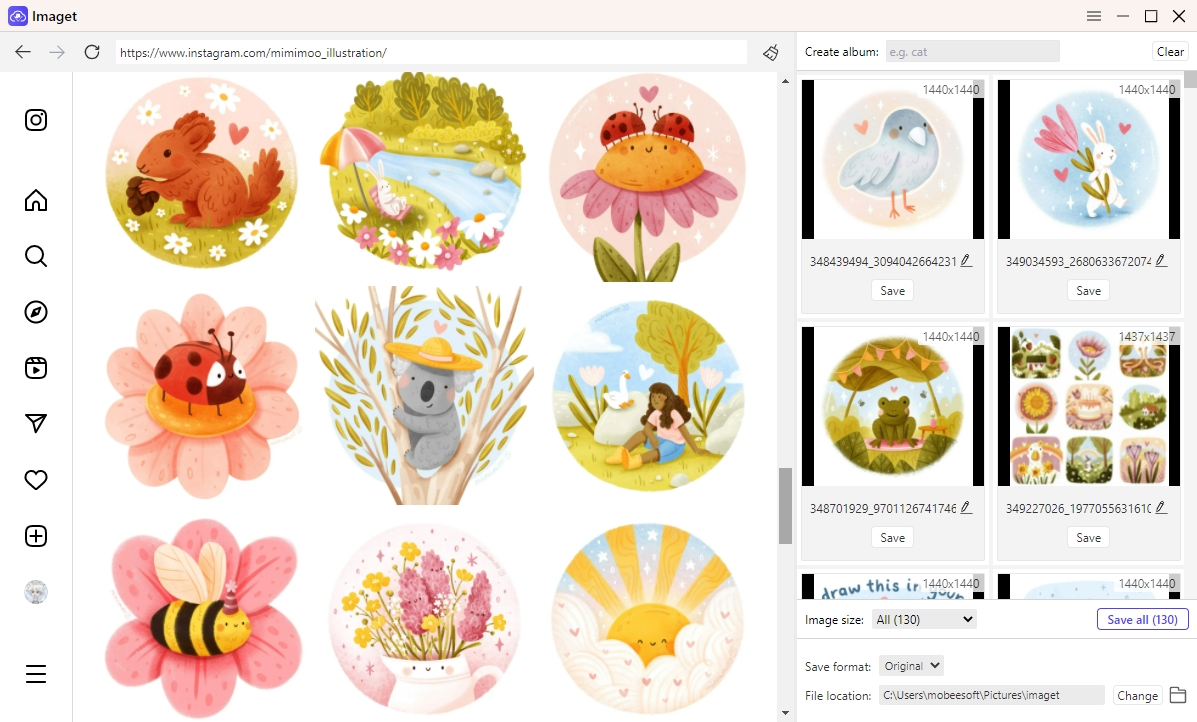
Schritt 3 : Verwenden Sie die Bildlaufleiste, um alle Bilder auf der Webseite zu laden. Imaget Bietet eine Miniaturvorschau der Bilder auf der Webseite. Sie können diese Miniaturansichten überprüfen und bei Bedarf bestimmte Bilder auswählen.
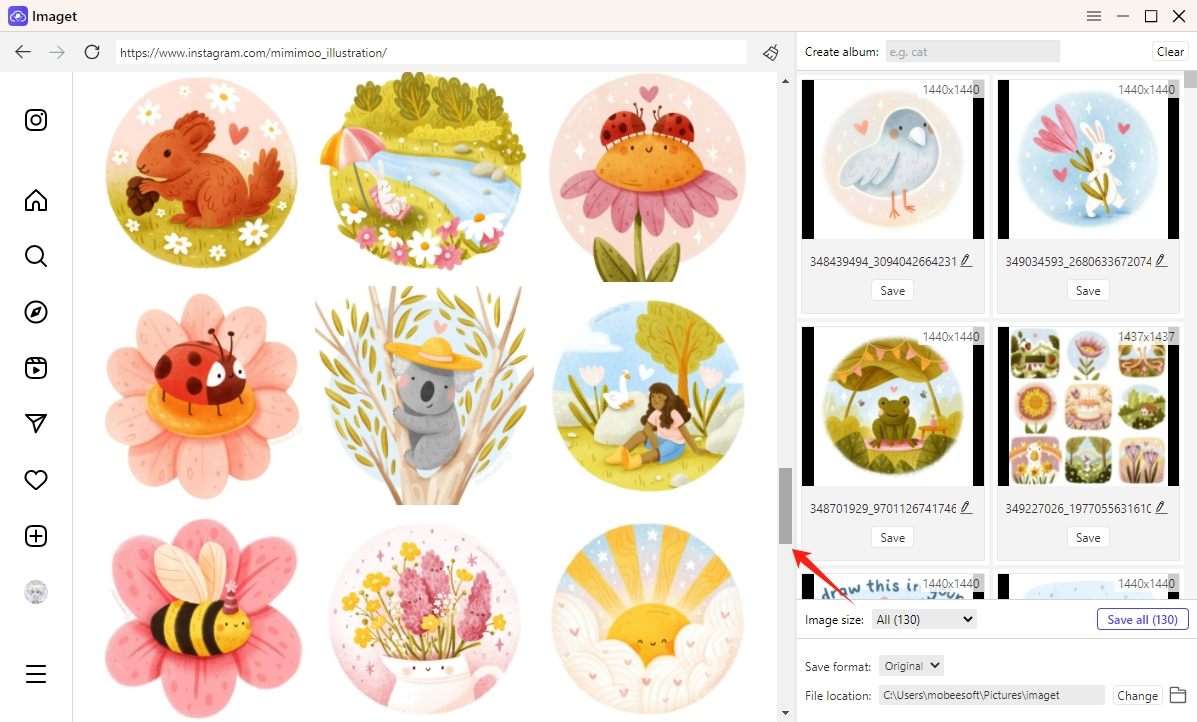
Schritt 4 : Sie können diese Download-Einstellungen auch anpassen Imaget nach Ihren Wünschen:
- Wählen Sie den Ordner aus, in dem Sie die heruntergeladenen Bilder speichern möchten.
- Passen Sie Dateinamenskonventionen und andere Einstellungen an.
- Richten Sie Filter für Dateitypen, Größen und andere Kriterien ein.
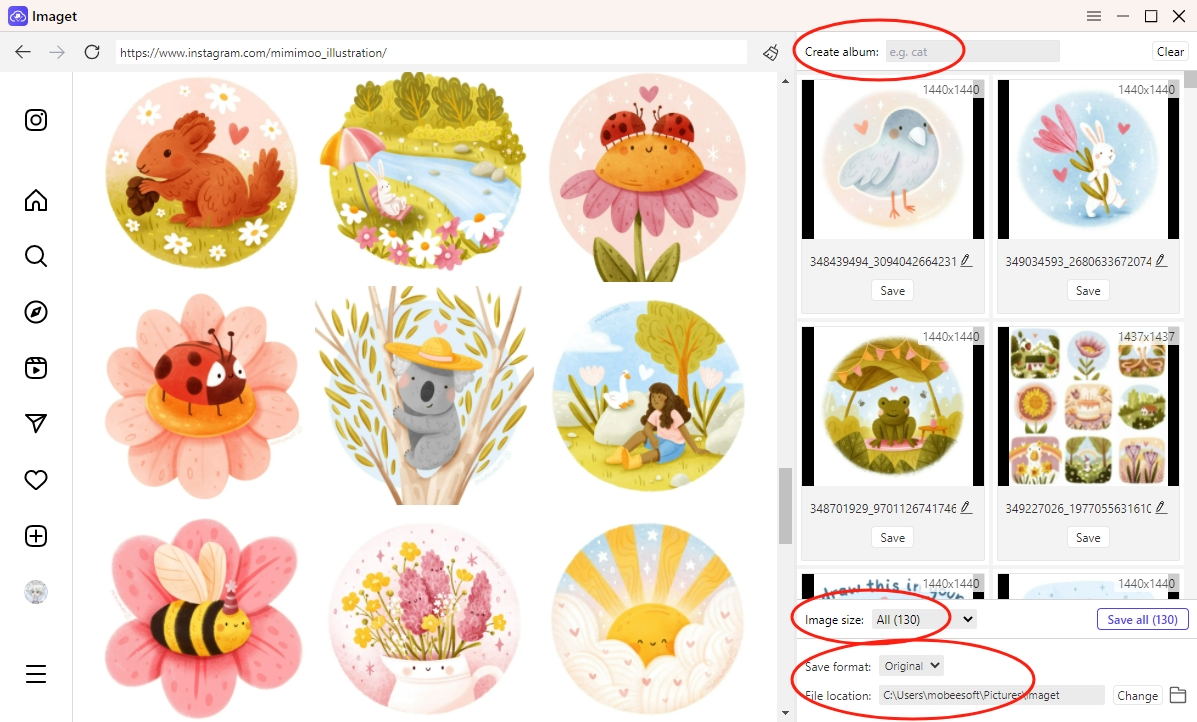
Schritt 5 : Nachdem Sie die Einstellungen konfiguriert haben, klicken Sie auf „ Rette alle “, um den Bild-Download-Vorgang zu starten.
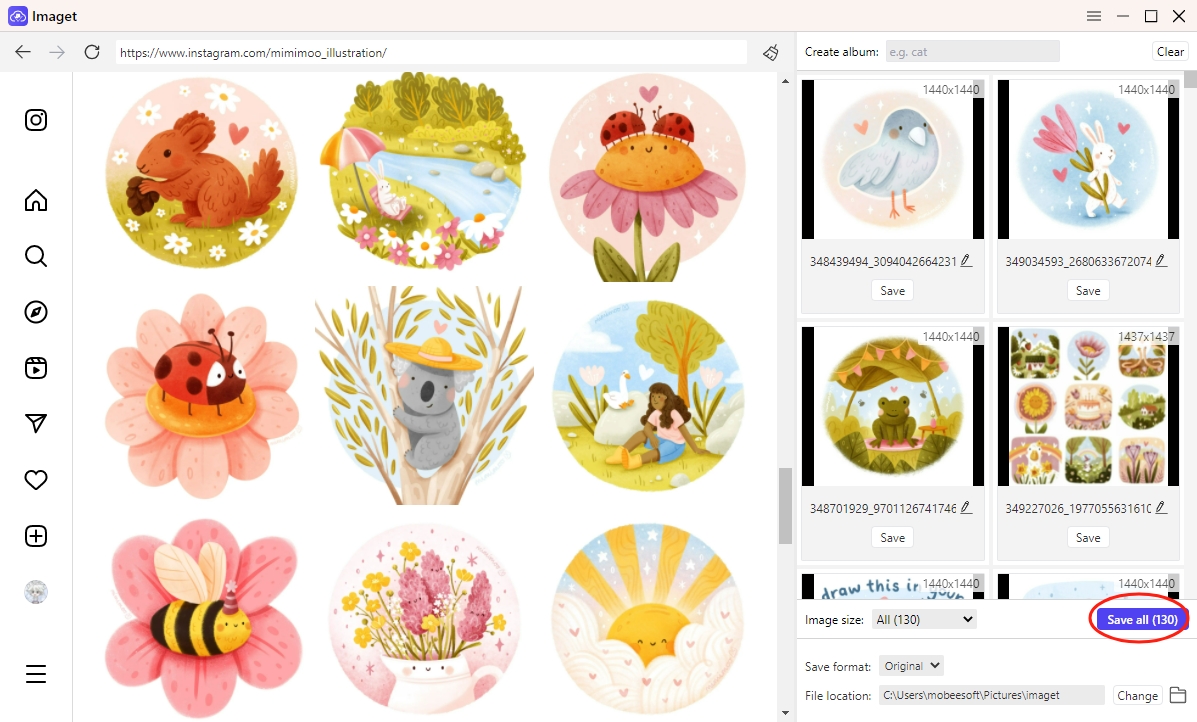
Schritt 6 : Imaget beginnt mit dem Herunterladen der Bilder und Sie können den Fortschritt in der Benutzeroberfläche der Software überwachen. Sobald der Download abgeschlossen ist, können Sie auf „ Im Ordner anzeigen Klicken Sie auf die Schaltfläche „unter jedem Bild“ oder auf die Schaltfläche „ Ordner öffnen “-Symbol, um es auf Ihrem Computer zu öffnen.
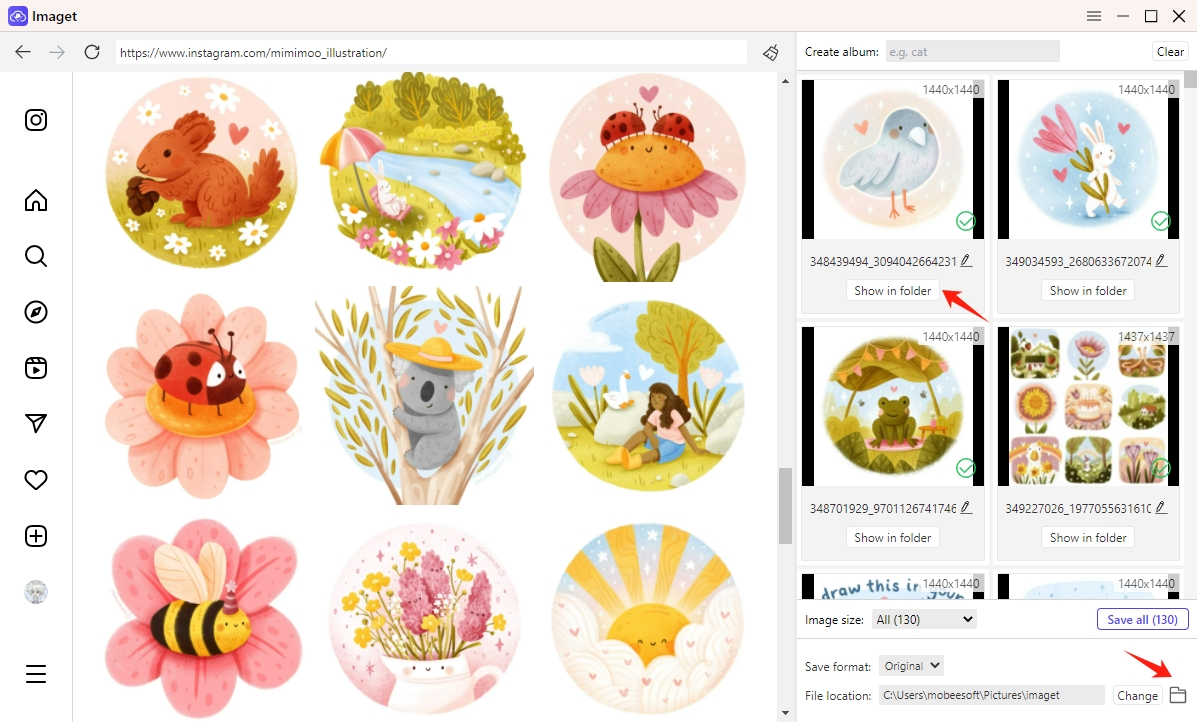
4. Fazit
Im Bereich des Konsums digitaler Inhalte ist die Möglichkeit, Bilder effizient von Websites herunterzuladen, ein wertvolles Gut. Während Browser-Erweiterungen mit ihrer Einfachheit und Benutzerfreundlichkeit ein breites Publikum ansprechen, finden fortgeschrittene Benutzer und Profis möglicherweise spezielle Software wie Imaget – Massenbild-Downloader um eine leistungsfähigere und funktionsreichere Lösung zu sein, die das Stapel-Herunterladen von Bildern von jeder Website mit nur einem Klick unterstützt. Wir empfehlen Ihnen, sie herunterzuladen und auszuprobieren.
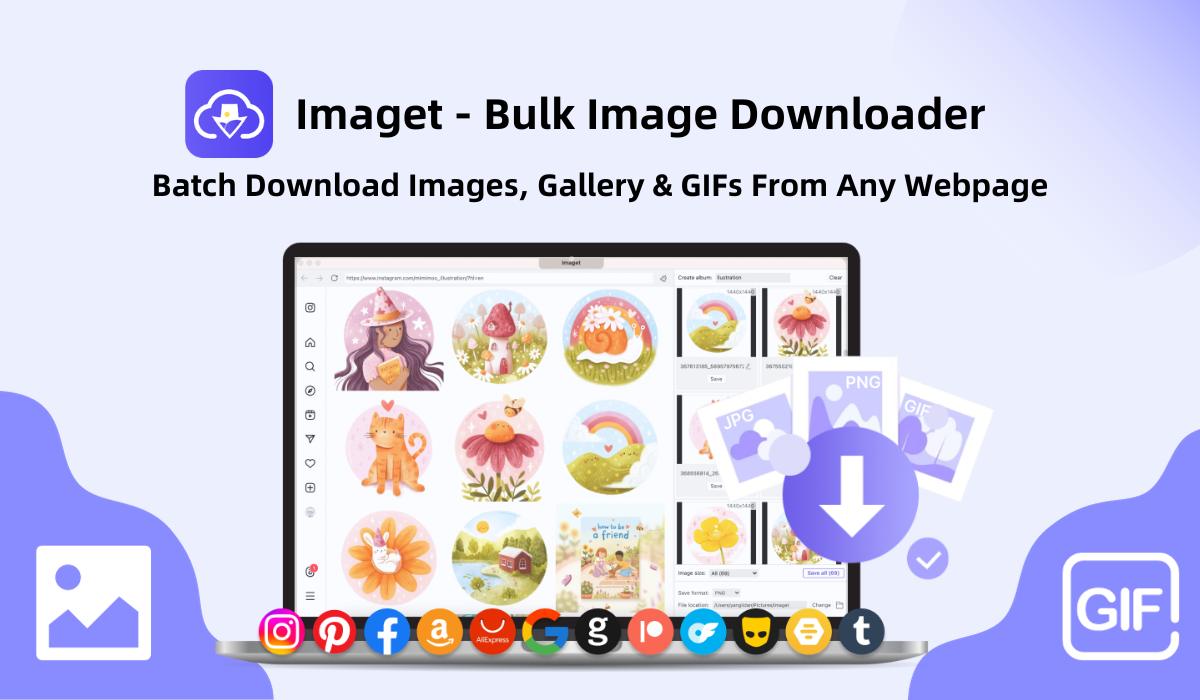
- Kann ich HD-Bilder von Lifetouch kostenlos herunterladen?
- Sind Sie auf gallery-dl Coomer DDOS Guard gestoßen? Probieren Sie diese Lösungen
- Wie lade ich .jpg_orig-Bilder herunter?
- Wie lade ich nicht jugendfreie Bilder und GIFs herunter?
- Wie lade ich Alben von JPG Fish (jpg6.su) herunter?
- Warum werden meine heruntergeladenen Bilder nicht in der Galerie angezeigt?
- Kann ich HD-Bilder von Lifetouch kostenlos herunterladen?
- Sind Sie auf gallery-dl Coomer DDOS Guard gestoßen? Probieren Sie diese Lösungen
- Wie lade ich .jpg_orig-Bilder herunter?
- Wie lade ich nicht jugendfreie Bilder und GIFs herunter?
- Wie lade ich Alben von JPG Fish (jpg6.su) herunter?
- Warum werden meine heruntergeladenen Bilder nicht in der Galerie angezeigt?
- Deine Anlaufstelle für kostenlose Downloads von erotischen Mangas
